Word表格缺部分一条线怎么添加?
发布时间:2021年01月19日 11:47
在我们的日常学习工作中,通常会遇到Word表格缺少了一条线,让我们填写制作的表格非常的不美观,下面小编就告诉大家在Word中添加的方法,使我们制作的表格即美观又漂亮。
打开带有数据的Word中的表格文档,小编自己制作的表格为例,朋友们发现没有,表格的底下缺少一条横线,使表格非常的难看,如图所示。
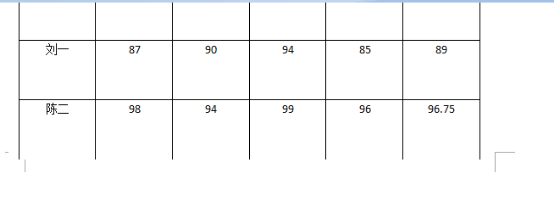
第一步:选中Word中的整个表格,找到“设计”下的“边框”选项卡单击;选择“所有边框”按钮进行单击, 如图所示。
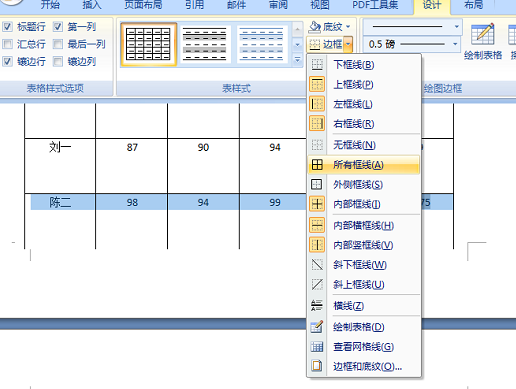
这样,表格底部缺少一条线的问题就解决了,是不是很容易,如图所示。
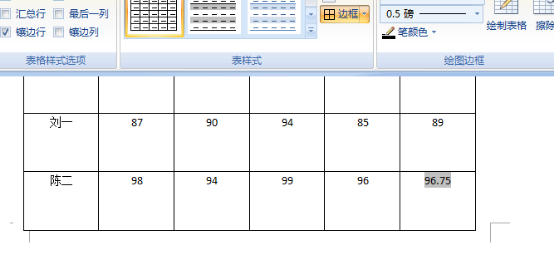
如果遇到表格上面缺少一条线,如图所示,也可以用同样的方法进行添加。

选中Word中的整个表格,找到“设计”下的“边框”选项卡单击;选择“所有边框”按钮进行单击, 如图所示。
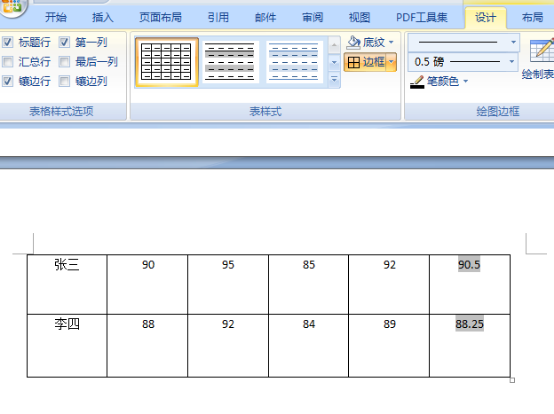
按照上面小编教的方法,可以轻松的补全Word表格中缺少的线了,电脑前的朋友们,可以再思考一下有没有其它的方法也可以进行添加。
本篇文章使用以下硬件型号:联想小新Air15;系统版本:win10;软件版本:Word文档2007。




